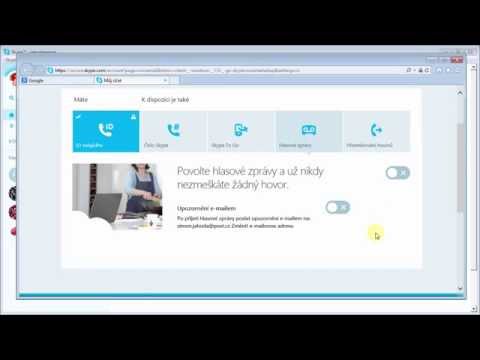Tento wikiHow vás naučí, jak přestat dostávat e -maily z LinkedIn pomocí prohlížeče nebo mobilní aplikace. Když si vytvoříte účet LinkedIn, můžete dostávat spoustu e -mailů, které nechcete. Pokud kliknete Odhlásit odběr ve spodní části e -mailu pro vás nefunguje, poté pokračujte v nastavení účtu a změňte oznámení.
Kroky
Metoda 1 ze 2: Použití mobilní aplikace

Krok 1. Otevřete LinkedIn
Tato ikona aplikace obsahuje bílý text s nápisem „in“na modrém pozadí, který najdete na jedné ze svých domovských obrazovek, v zásuvce aplikace nebo vyhledáváním.
Funguje to na telefonech nebo tabletech Android i iOS

Krok 2. Klepněte na svůj profilový obrázek
To je nad příběhy v levém horním rohu obrazovky.

Krok 3. Klepněte na Nastavení
Uvidíte to v horní části nabídky.

Krok 4. Klepněte na položku Komunikace
Je to uprostřed nabídky.

Krok 5. Klepněte na E -mail
Toto je pod záhlavím „Jak dostáváte oznámení“.

Krok 6. Vypněte všechna oznámení
Klepněte na každou kategorii jako Bezpečnost a hlášení a Konverzace potom klepněte na přepínače, pokud chcete tato e -mailová oznámení vypnout.
Až budete hotovi, klepněte na šipku zpět a opakováním tohoto kroku vypnete oznámení pro všechny požadované kategorie
Metoda 2 ze 2: Použití prohlížeče

Krok 1. Přejděte na https://www.linkedin.com/feed/ a přihlaste se
K nastavení účtu a změně oznámení můžete použít jakýkoli webový prohlížeč.

Krok 2. Klikněte na svůj profilový obrázek
Je v pravém horním rohu stránky vedle položky „Já“.

Krok 3. Klikněte na Nastavení a soukromí
Uvidíte to pod hlavičkou „Účet“.

Krok 4. Klikněte na kartu Komunikace
Je to ve svislé nabídce na levé straně obrazovky vedle Ochrana osobních údajů a viditelnost.

Krok 5. Klikněte na E -mail
Uvidíte to v záhlaví „Jak dostáváte oznámení“.

Krok 6. Vypněte všechna oznámení
Klikněte na každou kategorii Bezpečnost a hlášení a Konverzace potom klikněte na přepínače, pokud chcete tato e -mailová oznámení vypnout.